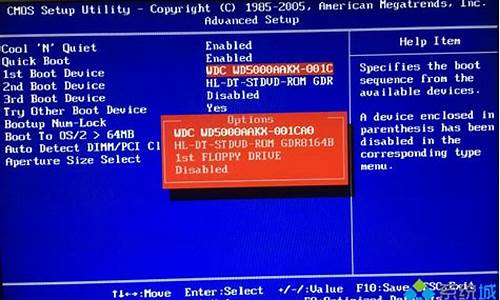您现在的位置是: 首页 > 开源软件 开源软件
lq 630k驱动_lq630k驱动win7装哪个版本好用
tamoadmin 2024-09-07 人已围观
简介1.lq630k打印机驱动怎么装2.爱普生打印机lq630k 安装3.爱普生针式打印机 LQ-630K+ 怎么下载安装驱动?!好的加分哪!!! 比较老式 我下载不到!!您好:请先确保打印机在正常开机状态下,“缺纸”和“暂停”指示灯没有出现常亮或闪烁的情况,若这两个指示灯亮或闪,请参照随机的《操作手册》进行故障排除。您可通过爱普生网站下载《操作手册》:://.epson.cn/s/tech_supp
1.lq630k打印机驱动怎么装
2.爱普生打印机lq630k 安装
3.爱普生针式打印机 LQ-630K+ 怎么下载安装驱动?!好的加分哪!!! 比较老式 我下载不到!!

您好:请先确保打印机在正常开机状态下,“缺纸”和“暂停”指示灯没有出现常亮或闪烁的情况,若这两个指示灯亮或闪,请参照随机的《操作手册》进行故障排除。您可通过爱普生网站下载《操作手册》:://.epson.cn/s/tech_support/guidedrive.aspx
若打印机的指示灯状态正常,请您按照以下方法操作:
(1)鼠标右键点击“计算机”->“管理”->“服务和应用程序”,双击“服务”,将"Print Spooler“设为“开启”状态。
(2)在电脑上打开“控制面板”->“打印机和传真”或“设备和打印机”,查看是否有您这款打印机的图标,如果没有,请正确安装驱动:(驱动安装方法下面为您提供)。
(3)用鼠标右键单击该打印机的图标选择“打印机属性”,点击“打印测试页”,如果可以正常打印测试页,则说明驱动已正确安装,请将该打印机的图标设为默认打印机;如果不能打印测试页,请先将所有的打印任务清除(鼠标右键单击打印机图标选“取消所有文档”),然后将所有的与该打印机有关的图标(包括副本)删除,并重新插拔打印机端及电脑端的USB接口,正常情况下电脑会提示“发现新硬件”并重新生成该打印机的图标,将此图标设为默认打印机即可。
说明:如果没有出现新的打印机图标,请将电脑端的USB接口重新插拔或更换电脑USB端口测试。如果使用台式电脑,请将USB线插在电脑主机后面的USB接口上。
(4)如果不能出现新的打印机图标,鼠标右键点击“计算机”,选择“管理”→“设备管理器”,查看“其它设备”下是否有**叹号或问号的设备。如果有,请鼠标右键点击该设备选择“卸载”,并重新插拔USB接口。
(5)如果仍没有提示“发现新硬件”,请断开所有与电脑连接的USB打印机,查看“设备管理器”->“通用串行总线控制器”中是否仍有"USBprinting support",如果有请鼠标右键点击后选择“卸载”,然后重新插入USB线。
(6)如果还是没有提示“发现新硬件”,或没有"USBprinting support",建议更换2米以内有屏蔽磁环的USB线或更换电脑测试。若问题仍无法解决,请您与爱普生授权服务中心联系对打印机进行进一步检测。您可浏览以下网址查看就近的服务中心:
://.epson.cn/s/tech_support/InstitutesSearchNew.aspx
驱动安装方法如下:
建议您通过以下爱普生网站下载该机型的驱动程序:
Epson LQ-630K Windows 2000/XP 驱动程序
://.epson.cn/s/tech_support/GuideDriveContent.aspx?ColumnId=1347&ArticleId=1903
EPSON LQ-630K WindowsVista/7 驱动程序
://.epson.cn/s/tech_support/GuideDriveContent.aspx?ColumnId=1347&ArticleId=7757
EPSON LQ-630K WindowsXP /7 64位/Vista 64位驱动程序
://.epson.cn/s/tech_support/GuideDriveContent.aspx?ColumnId=1347&ArticleId=7759
如果您使用的电脑是WindowsXP系统:
您可以按照以下方法安装Windows系统内置的LQ-1600K通用驱动:
打开“控制面板”--“打印机和传真”--“添加打印机”--“下一步”--“连接到这台计算机的本地打印机”(注:不要选择“自动检测并安装我的即插即用打印机”)--端口选择USB00X(X表示数字,通常选数字最大的端口,若不能打印再依次尝试其它的USB端口)或者LPT1 “--下一步”--厂商选择“EPSON”--型号选择“LQ-1600K”--“下一步”,然后按照屏幕提示操作完成。
提示:如果安装过程中提示缺少某个文件,而导致驱动无法正常安装,则说明您使用的Windows操作系统不完整,建议您更换其它电脑测试或重新安装操作系统。
如果您使用的电脑是Windows7系统:
或则您可以安装Windows7系统内置的LQ Series1(80) 通用驱动,详细解决方案请参照以下链接文档:
://.epson.cn/s/tech_support/faq/QA-content.aspx?ColumnId=130&ArticleId=9857&pg=&view=&columnid2=130
提示:如果安装过程中提示缺少某个文件,而导致驱动无法正常安装,则说明您使用的Windows操作系统不完整,建议您更换其它电脑测试或重新安装操作系统。
若以上方案仍无法解决您的问题,
请您登陆爱普生的“在线工程师”:://219.232.56.46/portal/epson
实时与爱普生工程师在线交流,
以便问题得到及时解决。(爱普生“在线工程师”服务时间:周一至周五08:30-18:00)
lq630k打印机驱动怎么装
您好:
共享打印是指打印机通过数据线连接某一台电脑(主机)设置共享后,局域网中的其他电脑(客户机)可以使用此打印机进行打印。
您可参照以下步骤设置共享打印机:
1.当客户机与主机系统相同时(如主机为Windows 7 32位,客户机也为Windows 7 32位),您可浏览爱普生网站提供的解决方法进行处理,详细解决方案请参照以下链接文档:
://.epson.cn/s/tech_support/faq/QA-content.aspx?ColumnId=126&ArticleId=31114&pg=&view=&columnid2=1273
2.当客户机与主机操作系统不同时(如主机为Windows 7 32位,客户机为Windows 7 64位或Windows XP时),请参照以下方法设置:
主机端设置:
(1)正确安装打印机驱动(驱动安装方法下面为您提供)。
(2)设置共享打印机:
电脑左下角点击“开始”→“打印机和传真”或“设备和打印机”,鼠标右键点击所连接的打印机图标选择“打印机属性”->“共享”,选中“共享这台打印机”,同时请记录“共享名”。
(3)确认并记录主机端IP地址:
电脑屏幕左下角点击“开始”→“运行” 输入“cmd”点击“确定”,进入MS-DOS对话框,光标所在位置输入“ipconfig”后按回车键,可以查看网络状态,记录主机IP地址。
提示:主机的IP地址请设为静态IP地址,若为动态IP地址,请记录主机的计算机名称。
客户端设置:
(1)安装打印机驱动驱动安装方法下面为您提供(安装过程中当出现“安装爱普生打印机工具”窗口,请点击“手动”,端口选择“LPT2”)。
(2)电脑屏幕左下角点击“开始”→“运行”,输入“cmd”按 “回车键”,在光标所在位置输入“netuse lpt2空格\\主机IP地址或主机的计算机名称\打印机的共享名”,然后按“回车键”。提示“命令成功完成”说明配置成功。
驱动安装方法如下:
建议您通过以下爱普生网站下载该机型的驱动程序:
Epson LQ-630K Windows 2000/XP 驱动程序
://.epson.cn/s/tech_support/GuideDriveContent.aspx?ColumnId=1347&ArticleId=1903
EPSON LQ-630K WindowsVista/7 驱动程序
://.epson.cn/s/tech_support/GuideDriveContent.aspx?ColumnId=1347&ArticleId=7757
EPSON LQ-630K WindowsXP /7 64位/Vista 64位驱动程序
://.epson.cn/s/tech_support/GuideDriveContent.aspx?ColumnId=1347&ArticleId=7759
如果您使用的电脑是WindowsXP系统:
您可以按照以下方法安装Windows系统内置的LQ-1600K通用驱动:
打开“控制面板”--“打印机和传真”--“添加打印机”--“下一步”--“连接到这台计算机的本地打印机”(注:不要选择“自动检测并安装我的即插即用打印机”)--端口选择USB00X(X表示数字,通常选数字最大的端口,若不能打印再依次尝试其它的USB端口)或者LPT1 “--下一步”--厂商选择“EPSON”--型号选择“LQ-1600K”--“下一步”,然后按照屏幕提示操作完成。
提示:如果安装过程中提示缺少某个文件,而导致驱动无法正常安装,则说明您使用的Windows操作系统不完整,建议您更换其它电脑测试或重新安装操作系统。
如果您使用的电脑是Windows7系统:
或则您可以安装Windows7系统内置的LQ Series1(80) 通用驱动,详细解决方案请参照以下链接文档:
://.epson.cn/s/tech_support/faq/QA-content.aspx?ColumnId=130&ArticleId=9857&pg=&view=&columnid2=130
提示:如果安装过程中提示缺少某个文件,而导致驱动无法正常安装,则说明您使用的Windows操作系统不完整,建议您更换其它电脑测试或重新安装操作系统。
若以上方案仍无法解决您的问题,请您登陆爱普生的“在线工程师”:
点击以下链接s://.epson.cn/s/tech_support/进入爱普生官方网站,
滑动到中间位置,最左方,点击“工程师在线”实时与爱普生工程师在线交流,
以便问题得到及时解决。(爱普生“在线工程师”服务时间:周一至周五8:30-18:00)
爱普生打印机lq630k 安装
如果您使用的电脑是WindowsXP系统:
您可以按照以下方法安装Windows系统内置的LQ-1600K通用驱动:
打开“控制面板”--“打印机和传真”--“添加打印机”--“下一步”--“连接到这台计算机的本地打印机”(注:不要选择“自动检测并安装我的即插即用打印机”)--端口选择USB00X(X表示数字,通常选数字最大的端口,若不能打印再依次尝试其它的USB端口)或者LPT1 “--下一步”--厂商选择“EPSON”--型号选择“LQ-1600K”--“下一步”,然后按照屏幕提示操作完成。
提示:如果安装过程中提示缺少某个文件,而导致驱动无法正常安装,则说明您使用的Windows操作系统不完整,建议您更换其它电脑测试或重新安装操作系统。
如果您使用的电脑是Windows7系统:
或则您可以安装Windows7系统内置的LQ Series1(80) 通用驱动,详细解决方案请参照以下链接文档:
://.epson.cn/s/tech_support/faq/QA-content.aspx?ColumnId=130&ArticleId=9857&pg=&view=&columnid2=130
提示:如果安装过程中提示缺少某个文件,而导致驱动无法正常安装,则说明您使用的Windows操作系统不完整,建议您更换其它电脑测试或重新安装操作系统。
在图标上上面点击右键---打印机属性--应用工具,
把“监视打印状态”前面的勾取消,再把“监视参数”打开,
把里面的两个勾也取消--确定,之后再打印试下。
爱普生针式打印机 LQ-630K+ 怎么下载安装驱动?!好的加分哪!!! 比较老式 我下载不到!!
您好!如果你使用的是XP系统安装LQ-1600K通用驱动:
关闭打印机,打开“控制面板”--“打印机和传真”--“添加打印机”--“下一步”--“连接到这台计算机的本地打印机”(注:不要选择“自动检测并安装我的即插即用打印机”)--端口选择USB00X(X表示数字,通常选数字最大的端口,若不能打印再依次尝试其它的USB端口)或者LPT1 “--下一步”--厂商选择“EPSON”--型号选择“LQ-1600K”--“下一步”,然后按照屏幕提示操作完成。
提示:如果安装过程中提示缺少某个文件,而导致驱动无法正常安装,则说明您使用的Windows操作系统不完整,建议您更换其它电脑测试或重新安装操作系统。
WIN7电脑安装通用驱动LQ SERIERS1(80)方法:(一)关闭打印机,电脑左下角点击“开始”-> “设备和打印机”;
(二)选择“添加打印机”;
(三)选择“添加本地打印机”;
(四)如果使用 USB 线缆连接,请选择“USB00X”(X表示数字,通常选数字最大的端口,若不能打印再依次尝试其它的USB端口);如果使用并口线缆连接,请选择“LPT1”;
(五)“厂商”中选择“Epson”,在“打印机”中选择“LQ SERIERS1(80)”,并按照屏幕提示完成驱动程序安装。
爱普生网站提供了详细说明文档,您也可以登陆以下爱普生网站查看:
://.epson.cn/s/tech_support/faq/QA-content.aspx?ColumnId=130&ArticleId=9857&pg=&view=&columnid2=130
提示:如果安装过程中提示缺少某个文件,而导致驱动无法正常安装,则说明您使用的Windows操作系统不完整,建议您更换其它电脑测试或重新安装操作系统。
建议您通过以下爱普生网站下载该机型的驱动程序:
Epson LQ-630K Windows 2000/XP 驱动程序
://.epson.cn/s/tech_support/GuideDriveContent.aspx?ColumnId=1347&ArticleId=1903
EPSON LQ-630K Windows Vista/7 驱动程序
://.epson.cn/s/tech_support/GuideDriveContent.aspx?ColumnId=1347&ArticleId=7757
EPSON LQ-630K Windows XP /7 64位/Vista 64位驱动程序
://.epson.cn/s/tech_support/GuideDriveContent.aspx?ColumnId=1347&ArticleId=7759
有关产品使用或技术问题请您登陆爱普生咨询“在线工程师”://.epson.cn/s/tech_support/,与爱普生工程师在线交流,以便问题得到及时解决。(爱普生“在线工程师”服务时间:周一至周五9:00-18:00)。您也可拨打爱普生热线400-810-97进行咨询。
对于LQ-300K+的驱动程序:
如果您使用的电脑是Windows XP系统:
您可以按照以下方法安装Windows系统内置的LQ-1600K通用驱动:
打开“控制面板”--“打印机和传真”--“添加打印机”--“下一步”--“连接到这台计算机的本地打印机”(注:不要选择“自动检测并安装我的即插即用打印机”)--端口选择USB00X(X表示数字,通常选数字最大的端口,若不能打印再依次尝试其它的USB端口)或者LPT1 “--下一步”--厂商选择“EPSON”--型号选择“LQ-1600K”--“下一步”,然后按照屏幕提示操作完成。
提示:如果安装过程中提示缺少某个文件,而导致驱动无法正常安装,则说明您使用的Windows操作系统不完整,建议您更换其它电脑测试或重新安装操作系统。
如果您使用的电脑是Windows 7系统:
您可以安装Windows7系统内置的LQ Series 1(80)通用驱动,详细解决方案请参照以下链接文档:
://.epson.cn/s/tech_support/faq/QA-content.aspx?ColumnId=130&ArticleId=9857&pg=&view=&columnid2=130
提示:如果安装过程中提示缺少某个文件,而导致驱动无法正常安装,则说明您使用的Windows操作系统不完整,建议您更换其它电脑测试或重新安装操作系统。
或者您可以下载安装一个LQ-730K的驱动,驱动是可以通用的。XP系统和WIN7系统都是可以用的。以下是LQ-730K的驱动链接。
EPSON LQ-730K Windows 2000/XP/Vista 驱动程序
://.epson.cn/s/tech_support/GuideDriveContent.aspx?ColumnId=1483&ArticleId=8483
EPSON LQ-730K Windows XP 64位/ Vista 64位驱动程序
://.epson.cn/s/tech_support/GuideDriveContent.aspx?ColumnId=1483&ArticleId=8485
如果您使用的电脑是Windows 8系统:
您可以按照以下方法安装驱动:
(1)请将打印机与计算机连接,并打开打印机电源,确保计算机接入正常的网络环境;
(2)将鼠标移到屏幕右上角或右下角,屏幕右侧出现工具图标,将鼠标移至齿轮图标,点击“设置”,在“设置”屏幕中选择“控制面板”;
(3)在“控制面板”中打开“设备和打印机”,选择“添加打印机”,在弹出的“添加打印机”窗口中,如果系统无法搜索到连接到计算机上的打印机或没有使用USB口,请选择“我需要的打印机不在列表中”;
(4)选择“通过手动设置添加本地打印机或网络打印机”,根据实际连接打印机的端口选择“USB00X”或“LPT1”,点击“下一步后”在“厂商”中选择“EPSON”,并选择“Windows更新(W)”按钮,计算机将自动通过网络下载驱动程序,此过程可能需要3-5分钟,下载完成后,厂商选择“EPSON”,型号选择“LQ-300K+”,然后按屏幕提示完成驱动程序安装。
提示:如果安装过程中提示缺少某个文件,而导致驱动无法正常安装,则说明您使用的Windows操作系统不完整,建议您更换其它电脑测试或重新安装操作系统。
或者您可以参照以下方法安装通用驱动Epson ESC/P V4 Class Driver:
请将打印机与计算机连接,打开打印机电源。电脑“设置”屏幕中选择“控制面板”--“设备和打印机”—“添加打印机”--如果系统不能自动搜索到打印机则选择“我需要的打印机不在列表中”—选择“通过手动设置添加本地打印机或网络打印机”--端口选择USB00X(X表示数字,通常选数字最大的端口,若不能打印再依次尝试其它的USB端口)或者LPT1—“下一步”—厂商“EPSON”;打印机“Epson ESC/P V4 Class Driver”--“下一步”,然后按照屏幕提示安装完成即可。
提示:如果安装过程中提示缺少某个文件,而导致驱动无法正常安装,则说明您使用的Windows操作系统不完整,建议您更换其它电脑测试或重新安装操作系统。
或者您可以下载安装一个LQ-730K的驱动,驱动是可以通用的。
以下是LQ-730K的驱动链接:
EPSON LQ-730K Windows 8 32位驱动程序
://.epson.cn/s/tech_support/GuideDriveContent.aspx?ColumnId=1483&ArticleId=33352
EPSON LQ-730K Windows 8 64位驱动程序
://.epson.cn/s/tech_support/GuideDriveContent.aspx?ColumnId=1483&ArticleId=33353